BIOS je osnovni vhodni in izhodni sistem, ki se uporablja za proces zagona računalnika. Odgovoren je za zagon in preverjanje komponent strojne opreme sistema, kot so pomnilnik, procesor, diskovni pogoni, tipkovnica itd. Poleg tega zagotavlja vmesnik, prek katerega lahko operacijski sistem komunicira/komunicira s strojno opremo sistema. Uporabniki operacijskega sistema Windows lahko preprosto preverijo najnovejšo različico BIOS-a, ki je nameščen na njihovih računalnikih.
Ta članek bo prikazal različne metode za iskanje različice BIOS-a v sistemu Windows 11.
Kako preveriti/izvedeti različico BIOS-a v sistemu Windows 11?
Različico BIOS-a v sistemu Windows 11 lahko preverite/izvedete na več načinov, na primer:
1. način: Preverite/izvedite različico BIOS-a prek sistemskih informacij
Najprej pritisnite ' Windows +R ” za zagon pogovornega okna Zaženi. Nato vnesite » msinfo32 « in pritisnite » Vnesite ” ključ:
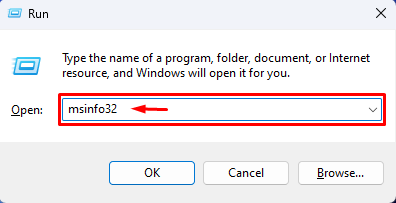
Ko to storite, se odpre okno aplikacije Sistemske informacije. Prikazuje vse informacije o sistemu, vključno z ' Različica/datum BIOS-a «, kot lahko vidite na spodnjem posnetku zaslona:
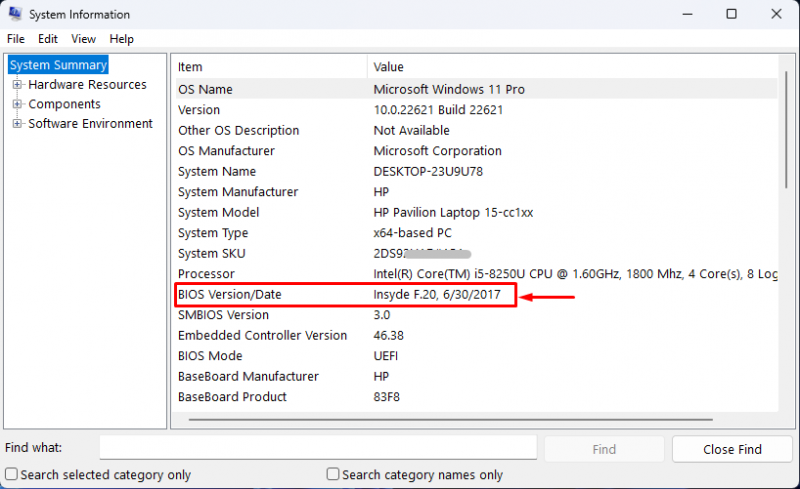
2. način: Preverite/izvedite različico BIOS-a z diagnostičnim orodjem DirectX
Najprej vnesite » dxdiag « v iskalnem polju Zaženi in pritisnite » v redu ” gumb:
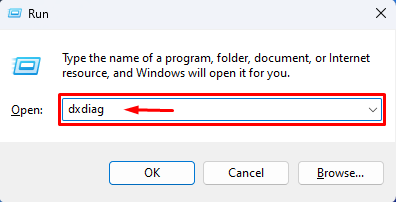
Nato se odpre diagnostično orodje DirectX. Tam prikaže različico BIOS-a, kot je razvidno iz spodnje slike:
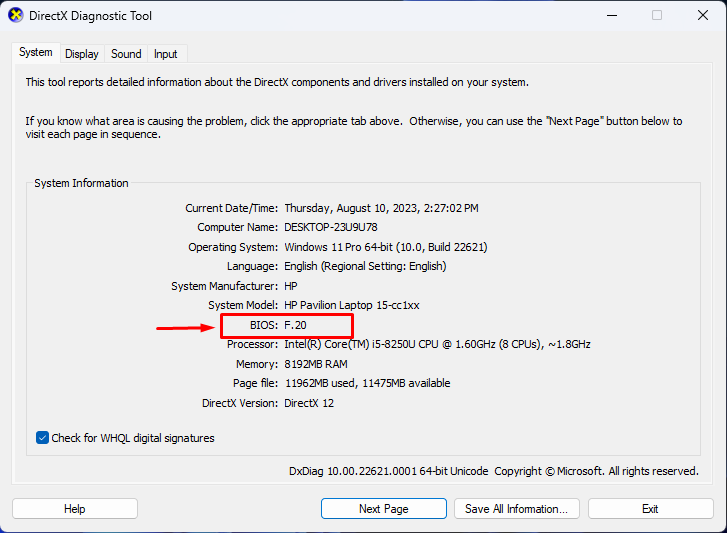
3. način: Preverite/izvedite različico BIOS-a prek ukaznega poziva
Najprej odprite ukazni poziv s skrbniškimi pravicami:
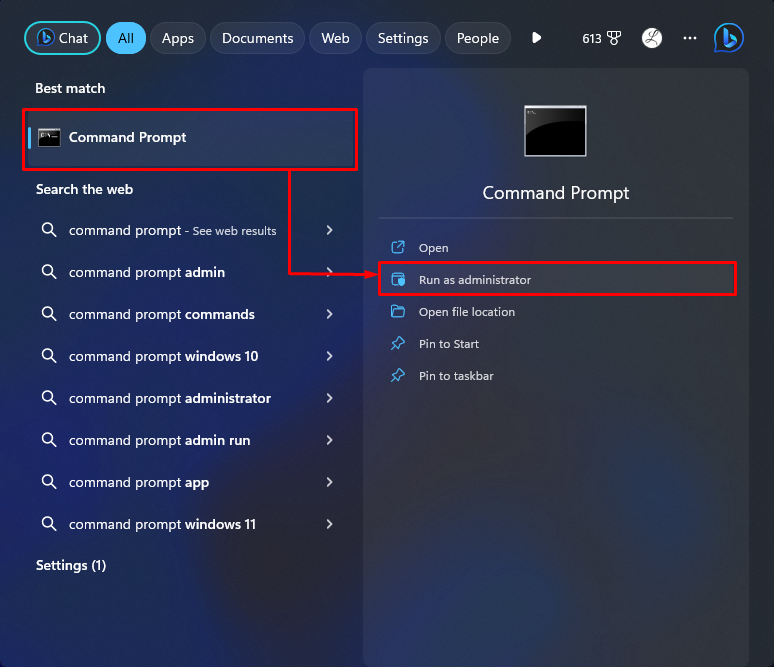
Nato izvedite » wmic bios dobite bioverzijo ” za preverjanje različice BIOS-a:
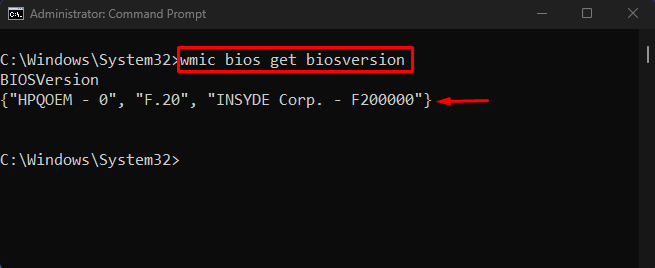
Razložili smo učinkovite metode za ugotavljanje različice BIOS-a v sistemu Windows 11.
Zaključek
Različico BIOS-a v sistemu Windows 11 lahko preverite/izvedete na več načinov, na primer prek sistemskih informacij, diagnostičnega orodja DirectX ali z uporabo ukaznega poziva. Na primer, pritisnite » Windows + R «, da odprete pogovorno okno Zaženi, in vanj vnesite »msinfo32«, da odprete sistemske informacije. Nato si tam oglejte različico BIOS-a. Druga možnost je, da zaženete » wmic bios dobite bioverzijo ” v ukaznem pozivu. Ta članek prikazuje različne metode za preverjanje/iskanje različice BIOS-a v sistemu Windows 11.